किसी भी ऑपरेटिंग सिस्टम में त्रुटियों को जमा करने की आदत होती है, जो जल्दी या बाद में सिस्टम विफलताओं की ओर ले जाती है। सिस्टम त्रुटियों से निपटने के लिए डिज़ाइन किया गया विंडोज़ "हथियार" स्वचालित रीबूट टूल है। उसी समय, कभी-कभी उनके कारणों का पता लगाने के लिए स्वचालित रीबूट फ़ंक्शन को अक्षम करना आवश्यक होता है।
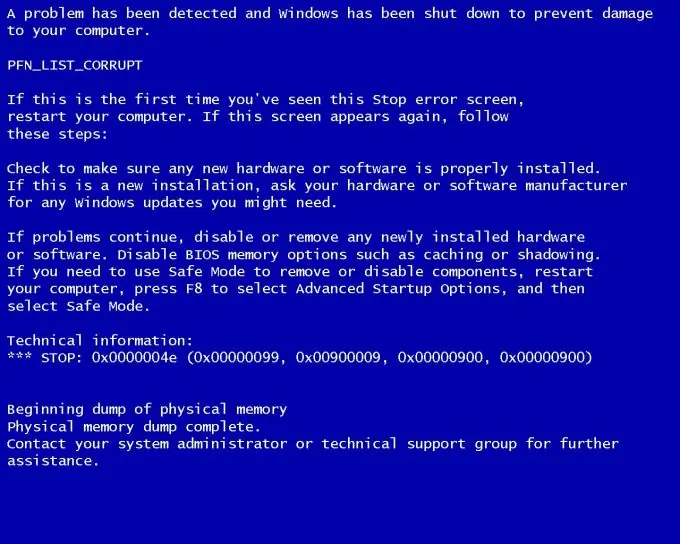
निर्देश
चरण 1
मुख्य मेनू खोलने के लिए डेस्कटॉप स्क्रीन के निचले बाएँ कोने में स्थित "प्रारंभ" बटन पर क्लिक करें और "मेरा कंप्यूटर" चुनें।
चरण 2
"मेरा कंप्यूटर" फ़ील्ड पर राइट-क्लिक करके सेवा मेनू को कॉल करें और "गुण" अनुभाग पर जाएं।
चरण 3
खुलने वाली "सिस्टम गुण" विंडो में "उन्नत" टैब पर जाएं (विंडोज एक्सपी) या "उन्नत सिस्टम सेटिंग्स" चुनें और "उन्नत" टैब (विंडोज विस्टा / 7) पर जाएं।
चरण 4
मुख्य सिस्टम मेनू के "उन्नत" टैब के "स्टार्टअप और रिकवरी" अनुभाग में "विकल्प" बटन पर क्लिक करें।
चरण 5
खुलने वाले संवाद बॉक्स में "सिस्टम विफलता" अनुभाग चुनें।
चरण 6
मुख्य कंप्यूटर मेनू के "सिस्टम विफलता" अनुभाग में "स्वचालित रूप से पुनरारंभ करें" बॉक्स को अनचेक करें।
ऑपरेशन का परिणाम स्वचालित रीबूट या कंप्यूटर के शटडाउन की समाप्ति होगी जब एक महत्वपूर्ण त्रुटि दिखाई देती है और "मौत की नीली स्क्रीन" (बीएसओडी कोड वाली नीली स्क्रीन) की उपस्थिति होती है।
स्वचालित पुनरारंभ सुरक्षा तंत्र को अक्षम करने या कंप्यूटर को बंद करने का एक वैकल्पिक तरीका कमांड लाइन उपयोगिता का उपयोग करना है।
चरण 7
विंडोज मेन मेन्यू लाने के लिए स्टार्ट बटन पर क्लिक करें।
चरण 8
"सभी कार्यक्रम" चुनें और "सहायक उपकरण" अनुभाग पर जाएं।
चरण 9
मुख्य मेनू के "मानक" उपखंड में "कमांड लाइन" मेनू आइटम निर्दिष्ट करें।
चरण 10
टाइमआउट अवधि के दौरान शटडाउन / ए दर्ज करें।
चरण 11
कंप्यूटर को पुनरारंभ करने या बंद करने से पहले प्रतीक्षा करने के लिए समय की मात्रा का चयन करने के लिए / tnnn पैरामीटर का उपयोग करें। इसे 0 से 600 सेकेंड तक सेट किया जा सकता है। डिफ़ॉल्ट टाइम-आउट 30 सेकंड है।
यह कंप्यूटर के पुनरारंभ या शटडाउन को रद्द कर देगा।







